Modi fantastici per trasferire messaggi Whatsapp da Android a iPhone
WhatsApp è un’app di messaggistica multipiattaforma che ha rivoluzionato il modo di comunicare. Ti consente di inviare istantaneamente messaggi, foto e molti altri file multimediali. Non c’è dubbio che ci sono molti utenti Android e utenti iOS che utilizzano questa app. Con questa app riceverai e invierai facilmente messaggi e contenuti multimediali. Pertanto, a un certo punto, potresti voler trasferire le foto da WhatsApp al PC. Estrarre le foto di WhatsApp una per una sul tuo computer è praticabile ma frenetico.
In questo articolo, ti mostreremo un modo rapido e conveniente per farlo trasferisci le chat di WhatsApp da Android a un nuovo iPhone, come un iPhone 13 nuovo di zecca.
Se sei passato a un nuovo Android, come Samsung S20/S22? Puoi seguire le soluzioni qui a trasferire WhatsApp da iPhone a Samsung S20.
- Parte 1. Trasferisci i messaggi di Whatsapp da Android a iPhone incluso iPhone 13 in un clic
- Parte 2. Trasferisci i messaggi di Whatsapp da Android a iPhone utilizzando la chat e-mail
- Parte 3. Trasferisci i messaggi di Whatsapp da Android a iPhone utilizzando il software di trasferimento
- Mancia. Trasferisci i messaggi di Whatsapp da Android ad Android utilizzando il backup di WhatsApp
Parte 1. Trasferisci i messaggi di Whatsapp da Android a iPhone con un clic [incluso iPhone 13]
Il trasferimento di WhatsApp da Android a iPhone è molto richiesto al giorno d’oggi poiché sempre più persone passano a iPhone. Esiste una soluzione che aiuta a trasferire i messaggi WhatsApp da Android a iPhone senza problemi?
Sì, ecco DrFoneTool – WhatsApp Transfer, uno strumento dedicato per trasferire i messaggi WhatsApp da qualsiasi dispositivo a qualsiasi dispositivo e, soprattutto, è in un clic!

DrFoneTool – Trasferimento WhatsApp
Un clic per trasferire i messaggi WhatsApp da Android a iPhone
- Trasferisci i messaggi WhatsApp da Android a iOS, da Android ad Android, da iOS a iOS e da iOS ad Android.
- Backup dei messaggi WhatsApp da iPhone o Android sul tuo PC.
- Consenti il ripristino di qualsiasi elemento dal backup su iOS o Android.
- Visualizza in anteprima ed esporta in modo completo o selettivo i messaggi WhatsApp dal backup di iOS sul tuo computer.
- Supporta tutti i modelli di iPhone e Android.
Puoi guardare questo video per ulteriori istruzioni.
I passaggi per trasferire i messaggi WhatsApp da Android a iPhone:
- Installa e avvia lo strumento DrFoneTool sul tuo computer e collega i tuoi dispositivi Android e iPhone al computer. Dalla schermata principale, seleziona ‘Trasferimento WhatsApp’ > ‘WhatsApp’ > ‘Trasferisci messaggi WhatsApp’.

- Una volta rilevati Android e iPhone, puoi vedere la seguente schermata.

- Clicchi ‘Trasferimento’ per trasferire i messaggi WhatsApp da Android a iPhone.
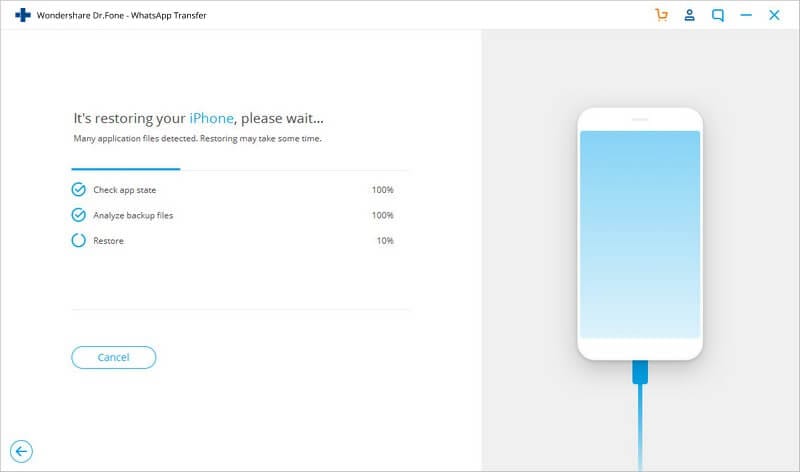
- Ora i messaggi di WhatsApp vengono trasferiti da Android a iPhone. Attendi fino al completamento del trasferimento di WhatsApp e potrai quindi visualizzare i messaggi WhatsApp Android sul tuo iPhone.

Parte 2. Trasferisci i messaggi di Whatsapp da Android a iPhone utilizzando la chat e-mail
Uno dei metodi che puoi utilizzare per trasferire i messaggi WhatsApp da Android a iPhone è il metodo Email Chat. Questo metodo è semplice da applicare con soli 4 passaggi. Se stai cercando di trasferire alcune conversazioni, questo è il metodo giusto per te. Tuttavia, esporta le chat di WhatsApp con un’estensione txt. Quelle chat non possono essere visualizzate su WhatsApp. Di seguito sono riportati i passaggi che mostrano come trasferire WhatsApp da Android a iPhone.
Passo 1: Apri WhatsApp sul tuo dispositivo Android, vai su ‘Impostazioni profilo‘ e fai clic su ‘Impostazioni chat.’ Nell’elenco a discesa visualizzato, fai clic su ‘Email chat’.
Passo 2: Scegli la conversazione o la cronologia di WhatsApp che desideri trasferire. Apparirà una finestra pop-up che dice ‘l’allegato del supporto genererà un messaggio di posta elettronica più grande’. A seconda delle tue esigenze, puoi fare clic ‘Senza media‘ o ‘Allegare Media. ‘
Passo 3: Ti verrà chiesto di digitare il tuo numero di posta elettronica nell’interfaccia di invio e quindi fare clic su ‘Invia’.
Passo 4: Dopo averlo inviato, ora puoi accedere alla tua e-mail sul tuo nuovo iPhone. Potrai visualizzare i tuoi messaggi WhatsApp sul tuo account email ma non sarai in grado di sincronizzare i messaggi con il tuo account WhatsApp.
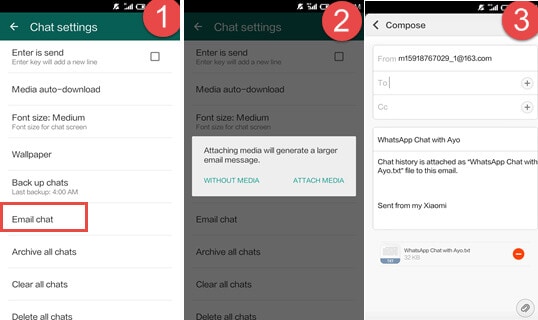
Questo metodo è, tuttavia, molto noioso in quanto devi inviare messaggi di posta elettronica da un contatto alla volta. Pertanto, non è adatto per il trasferimento di massa della cronologia di WhatsApp.
Related posts:
Parte 3. Trasferisci i messaggi di Whatsapp da Android a iPhone utilizzando il software di trasferimento
Uno di questi software è Backuptrans Android iPhone WhatsApp Transfer. Questa app ti consentirà di eseguire il backup dei tuoi messaggi WhatsApp dal tuo Android al tuo computer e sarà in grado di ripristinare la cronologia delle chat dal tuo PC al tuo iPhone. Ti consente anche di trasferire WhatsApp tra Android e iPhone.
Di seguito è riportato un semplice tutorial passo-passo che spiega in dettaglio come utilizzare l’app Backuptrans Android iPhone WhatsApp Transfer + per trasferire i messaggi WhatsApp da Android a iPhone.
Passo 1: Scarica e installa Backuptrans Android iPhone WhatsApp Transfer+ sul tuo PC e poi avvia il programma.
Passo 2: Utilizzando cavi USB, collega i dispositivi Android e iPhone al tuo computer. Riceverai alcuni suggerimenti sullo schermo su come far riconoscere i tuoi dispositivi dall’app. Sul tuo telefono, accetta ‘Backup dei miei dati‘ quando si apre e non fornisce la tua password.
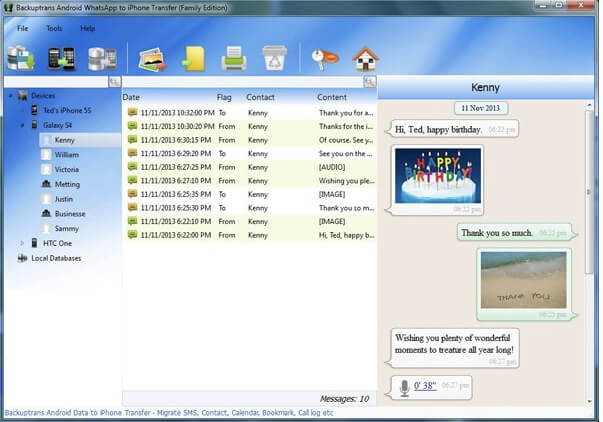
Passo 3: Sul tuo PC, vai al dispositivo Android. Il programma visualizzerà automaticamente tutte le tue conversazioni WhatsApp sul dispositivo. Fare clic con il tasto destro del mouse sul nome del dispositivo e selezionare ‘I messaggi di trasferimento da Android a iPhone.’
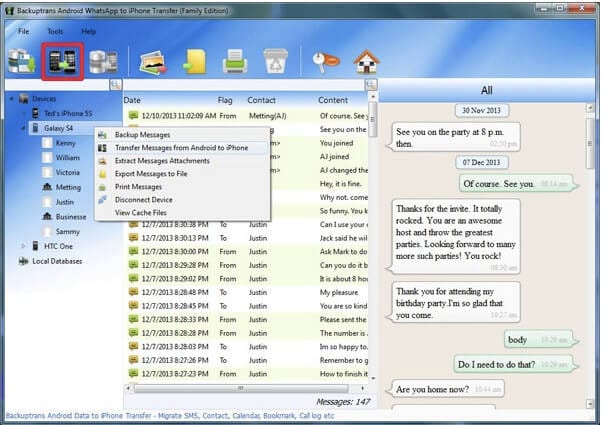
Ora conosci tre metodi con cui puoi utilizzare per trasferire i messaggi WhatsApp da Android a iPhone. I metodi di cui sopra possono essere utilizzati anche per trasferire WhatsApp da iPhone ad Android. Seleziona quello più adatto alle tue esigenze e assicurati di trasferire correttamente i tuoi messaggi WhatsApp da Android a iPhone.
Mancia. Trasferisci i messaggi di Whatsapp da Android ad Android utilizzando il backup di WhatsApp
Il telefono Android esegue il backup e ripristina WhatsApp con Google Drive. Tuttavia, iPhone ripristina WhatsApp dal backup di iCloud. Sono ecosistemi diversi. Pertanto, puoi semplicemente ripristinare WhatsApp dal backup di Google Drive in Android. Quindi, come puoi raggiungere questo obiettivo? Di seguito una guida passo passo.
- Vai a ‘Chat’-‘Gatti di riserva‘ e abilita l’opzione ‘Backup su Google Drive.’ Fare clic sul pulsante ‘BACKUP’.

- Elimina e installa WhatsApp dal Play Store.
- Verifica WhatsApp utilizzando lo stesso numero di telefono e ripristinalo dal backup come richiesto.

Consiglia: Se utilizzi più unità cloud, come Google Drive, Dropbox, OneDrive e Box per salvare i tuoi file. Ti presentiamo Wondershare InClowdz per migrare, sincronizzare e gestire tutti i tuoi file di unità cloud in un unico posto.

Wondershare InClowdz
Migra, sincronizza, gestisci i file Clouds in un unico posto
- Migra file cloud come foto, musica, documenti da un’unità all’altra, come Dropbox su Google Drive.
- Esegui il backup di musica, foto e video da uno all’altro per mantenere i file al sicuro.
- Sincronizza file cloud come musica, foto, video, ecc. da un’unità cloud all’altra.
- Gestisci tutte le unità cloud come Google Drive, Dropbox, OneDrive, box e Amazon S3 in un unico posto.
ultimi articoli

